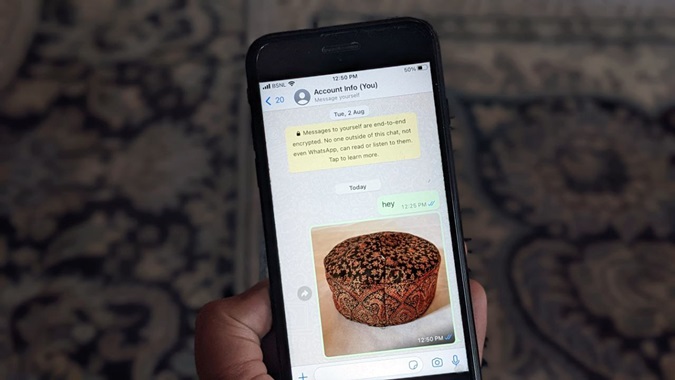Как очистить место на телефоне или планшете Android

У большинства пользователей есть телефоны Android с объемом памяти 32 или 64 ГБ, которые можно быстро заполнить. Ниже вы найдете советы по освобождению места для хранения на телефоне или планшете Android.
 Очистка места для хранения на телефоне или планшете Android
Очистка места для хранения на телефоне или планшете Android
Для правильного функционирования телефона необходимо, чтобы вы приобрели привычку очищать место для хранения на телефоне или планшете Android.
Это можно сделать, периодически удаляя ненужные фотографии, видео, документы и другие файлы с телефона Android.
1. Удалите ненужные фото и видео
Фотографии и видео занимают много места, и вам нужно подумать о том, чтобы освободить массу места, удалив ненужные фотографии с телефона Android.
1. На главном экране перейдите в Галерея > Альбомы > Папка Камера.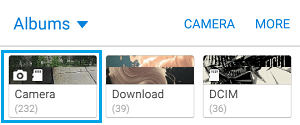
2. В папке Камера выберите и удалите все ненужные фотографии и видео.
2. Удалите фото и видео из WhatsApp
По умолчанию WhatsApp сохраняет все отправленные и полученные фотографии во внутреннюю память телефона Android, что часто приводит к накоплению в нем тонн нежелательных фотографий и видео WhatsApp.
1. Откройте приложение Галерея > нажмите Альбомы > откройте папку изображений WhatsApp.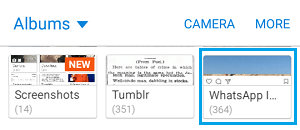
Примечание: вы можете найти несколько папок изображений WhatsApp.
2. Выберите и удалите все ненужные фотографии и видео в папке изображений WhatsApp.
В будущем вы можете запретить WhatsApp загружать фотографии и видео на телефон, выполнив действия, описанные в этой статье: Как запретить WhatsApp сохранять фотографии на телефон Android.
3. Удалите редко используемые приложения.
Мы часто загружаем приложения, которые кажутся интересными, но в итоге оказываются не такими полезными или необходимыми.
1. Выберите Настройки > Уход за устройством > Память > Приложения.
2. На следующем экране выберите приложения, которые вы хотите удалить, и нажмите на опцию Удалить.
3. Во всплывающем окне подтверждения нажмите Удалить для подтверждения.
4. Удалите документы
1. Выберите Настройки > Уход за устройством > Память > Документы.
2. На следующем экране выберите Документы, которые вы хотите удалить, и нажмите на опцию Удалить.
5. Удалите скриншоты
На телефоне может храниться много скриншотов, которые уже выполнили свое предназначение и больше не нужны.
1. Откройте приложение Галерея > нажмите вкладку Альбомы в нижнем меню и откройте папку со скриншотами.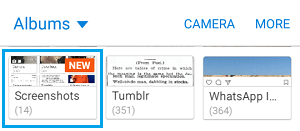
2. Выберите и удалите все скриншоты, которые вам не нужны.
6. Удалите временные файлы
Существуют временные кэшированные и другие файлы, созданные системой и больше не необходимые для работы телефона.
1. Перейдите в Настройки > Уход за устройством > Хранилище > Временные файлы.
2. На следующем экране выберите Все и нажмите Удалить.
7. Перенесите фотографии на компьютер
Чтобы получить еще лучшие результаты, вы можете перенести все фотографии и видео с телефона на компьютер, а затем удалить все фотографии с телефона.
8. Используйте Smart Storage
Некоторые телефоны Android оснащены функцией Smart Storage, которая автоматически удаляет резервные копии фотографий, если память заполняется.
Эту функцию необходимо включить, выбрав Настройки > Хранилище и переместив переключатель рядом с Smart Storage в положение ВКЛ.
Кроме того, вам необходимо выбрать продолжительность (30, 60 или 90 дней), по истечении которой Smart Storage сможет удалить резервные копии фотографий с телефона.